Email Kaise Bhejte Hai? – मोबाइल/कंप्यूटर से ईमेल कैसे भेजें सीखें।
आजकल ईमेल का उपयोग सभी महत्वपूर्ण कार्यों के लिए किया जाता है, इसका अधिकांश उपयोग ऑनलाइन दस्तावेज भेजने के लिए किया जाता है। यदि आप किसी भी नौकरी के लिए आवेदन करते हैं तो आपसे आपकी ईमेल आईडी जरूर मांगी जाती है, या यदि आप किसी को कोई महत्वपूर्ण विवरण भेजना चाहते हैं, तो आप इसे ईमेल के माध्यम से कर सकते हैं, लेकिन आज भी बहुत से लोग यह नहीं जानते हैं कि ईमेल कैसे करते हैं तो आज मैं आपको इस पोस्ट में ईमेल भेजने की प्रक्रिया को स्टेप बाय स्टेप बताऊंगा जिसमें आप अच्छी तरह से समझ जाएंगे कि ईमेल कैसे भेजते हैं।
ईमेल आईडी के माध्यम से आप कोई भी महत्वपूर्ण नोट, दस्तावेज, फोटो आदि भी भेज सकते हैं वह भी कम समय में, इसमें ज्यादा समय नहीं लगता है और आप किसी भी व्यक्ति को ईमेल के माध्यम से जानकारी भेज सकते हैं।
ईमेल भेजने के लिए आपके पास एक ईमेल अकाउंट होना चाहिए, ईमेल अकाउंट बनाने के बाद किया जाने वाला काम Mail Kaise Kare है। लेकिन अगर आपका ईमेल अकाउंट नहीं बना है तो आप हमारा आर्टिकल पढ़ सकते हैं ईमेल आईडी कैसे बनाएं की मदद ले सकते हैं।
Table of content (TOC)
अगर आप ऐसे लेख की तलाश में थे, जहां आपको इस ईमेल कैसे भेजा जाता है के बारे में बताया जाए, तो आज इस पोस्ट में आपको ईमेल कैसे किया जाता है के बारे में पूरी जानकारी मिलेगी।
ईमेल कैसे करते हैं
ईमेल 2 तरह से भेजा जा सकता है, पहला है Computer से, दूसरा तरीका है मोबाइल के माध्यम से। हम आपको Mobile Se Email Kaise Karte Hai और Computer Se Email Kaise Bhejte Hain दोनों तरीकों के बारे में बताएंगे। तो आइए जानते हैं इन दो तरीकों के बारे में:
ईमेल कैसे भेजते हैं (कंप्यूटर से) - How to send email (from computer)
1. अपने जीमेल में लॉग इन करें:
ईमेल भेजने के लिए, आपको सबसे पहले Gmail.com पर जाना होगा और अपने जीमेल अकाउंट में लॉग इन करें। इसमें आपको अपना ईमेल या जीमेल आईडी और पासवर्ड डालकर लॉग इन करना है।
2. लिखें (COMPOSE) पर क्लिक करें:
लॉग इन करने के बाद आपको लेफ्ट साइड में Compose का Option दिखाई देगा उस पर क्लिक करें।
3. ईमेल आईडी दर्ज करें:
जैसे ही आप लिखें पर क्लिक करेंगे तो आपके सामने एक बॉक्स दिखाई देगा, जिसमें आपको कुछ विकल्प दिखाई देंगे, जैसे:
- प्रति (TO): इस विकल्प में आपको उस व्यक्ति की ईमेल आईडी दर्ज करनी होगी जिसे आप ईमेल भेजना चाहते हैं।
- विषय (SUBJECTS): अब आपको अपने ईमेल का सब्जेक्ट सब्जेक्ट ऑप्शन में लिखना है कि आपका ईमेल किस लिए है।
- केंद्र बॉक्स (CENTER BOX): सब्जेक्ट के नीचे आपको एक बड़ा बॉक्स दिखाई देगा उस पर क्लिक करें। इसमें आप जो भी मैसेज भेजना चाहते हैं उसे लिखें। अगर आप कोई फाइल, डॉक्यूमेंट या फोटो भेजना चाहते हैं तो आपको सेंड ऑप्शन के साइड में कुछ ऑप्शन दिखाई देंगे, उस पर क्लिक करके आप अपने कंप्यूटर से कोई भी फाइल ईमेल के जरिए भेज सकते हैं।
4. भेजें (SEND) पर क्लिक करें: मैसेज लिखने के बाद या फाइल या फोटो अटैच करने के बाद अगर आप ईमेल भेजना चाहते हैं तो आपको मैसेज के नीचे सेंड का ऑप्शन दिखाई देगा उस पर क्लिक करें, आपका मैसेज भेज दिया जाएगा।
ईमेल कैसे भेजे हैं (मोबाइल से) | How to send email (from mobile)
1. सबसे पहले अपने मोबाइल में जीमेल ऐप खोलें और अपने ईमेल और पासवर्ड से साइन इन करें।
2. जैसे ही आप ऐप में लॉग इन करेंगे तो आपको HOME के नीचे एक पेंसिल आइकॉन दिखाई देगा उस पर क्लिक करें।
3. अगले स्टेप में आपको ईमेल भेजने के कुछ विकल्प दिखाई देंगे, जिसका मतलब है कि आप ईमेल में क्या लिखना या कहना चाहते हैं। ईमेल कैसे लिखें, इसके लिए इन चरणों का पालन करें:
- FROM: इसमें आपको ईमेल आईडी डालने की जरूरत नहीं है, वहां पर आपकी मेल आईडी पहले से ही लिखी होती है।
- TO: इस विकल्प में, आपको उस मेल का ईमेल पता दर्ज करना होगा जिसे आप भेजना चाहते हैं।
- SUBJECT: यहां आप ईमेल से संबंधित लाइन लिखें, ताकि ईमेल प्राप्तकर्ता को पता चल सके कि मेल किस बारे में है।
- COMPOSE: Compose में आपको अपने मेल से जुड़ी पूरी जानकारी लिखनी है।
4. अब अगर आप जानना चाहते हैं कि ईमेल से फोटो कैसे भेजें, तो ऊपर दिए गए पिन आइकॉन पर क्लिक करें, फिर अटैच फाइल पर क्लिक करें और कोई भी फोटो जोड़ें।
5. एक बार जब आप अपने सभी विवरणों को ठीक से जांच लें और फिर भेजें (SEND) विकल्प पर क्लिक करें, तो आपका ईमेल भेजा जाएगा।
ईमेल कैसे देखें
अगर आप जानना चाहते हैं कि आपके द्वारा भेजा गया ईमेल भेजा गया है या नहीं या सामने वाले तक पहुंचा है. तो इसके लिए मेन्यू के ऑप्शन पर क्लिक करें, फिर आपको सेंड (SENT) का ऑप्शन दिखाई देगा उस पर क्लिक करें।
इसमें आपको आपके द्वारा भेजे गए ईमेल की लिस्ट दिखाई देगी, इससे आपको पता चल जाएगा कि आपका ईमेल भेजा गया है या नहीं, अगर आपने गलत मेल एड्रेस डाला है तो आपको एड्रेस नॉट फाउंड दिखाई देगा।
कंप्यूटर में देखने के लिए आपको Compose के Option के नीचे Sent Mail का Option दिखेगा उस पर क्लिक करके आप मेल चेक कर सकते हैं और अपने द्वारा भेजे गए ईमेल को देख सकते हैं. अगर आपके जीमेल पर कोई मेल आता है तो आप COMPOSE के तहत इनबॉक्स ऑप्शन में जाकर देख सकते हैं।
निष्कर्ष
तो अब आप समझ ही गए होंगे कि मेल कैसे करते हैं? ऊपर बताए गए स्टेप्स से आप ईमेल भी बहुत आसानी से भेज सकते हैं। जीमेल कैसे करते हैं के बारे में अन्य लोगों के साथ भी जानकारी साझा करें, ताकि वे भी मदद कर सकें। लेख पढ़ने के लिए धन्यवाद।
Final Words
तो दोस्तों आपको हमारी पोस्ट कैसी लगी! शेयरिंग बटन पोस्ट के नीचे इसे अपने दोस्तों के साथ शेयर करना न भूलें। इसके अलावा अगर बीच में कोई परेशानी हो तो कमेंट बॉक्स में पूछने में संकोच न करें। आपकी सहायता कर हमें खुशी होगी। हम इससे जुड़े और भी पोस्ट लिखते रहेंगे। तो अपने मोबाइल या कंप्यूटर पर हमारे ब्लॉग “Various info: education and tech” को बुकमार्क (Ctrl + D) करना न भूलें और अपने ईमेल में सभी पोस्ट प्राप्त करने के लिए हमें अभी सब्सक्राइब करें।
अगर आपको यह पोस्ट अच्छी लगी हो तो इसे अपने दोस्तों के साथ शेयर करना ना भूलें। आप इसे व्हाट्सएप, फेसबुक या ट्विटर जैसी सोशल नेटवर्किंग साइटों पर साझा करके अधिक लोगों तक पहुंचने में हमारी सहायता कर सकते हैं। शुक्रिया!








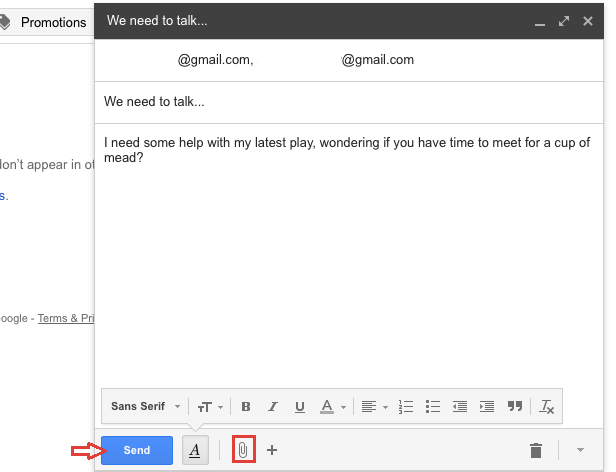





If you liked the information of this article, then please share your experience by commenting. This is very helpful for us and other readers. Thank you